Page 1
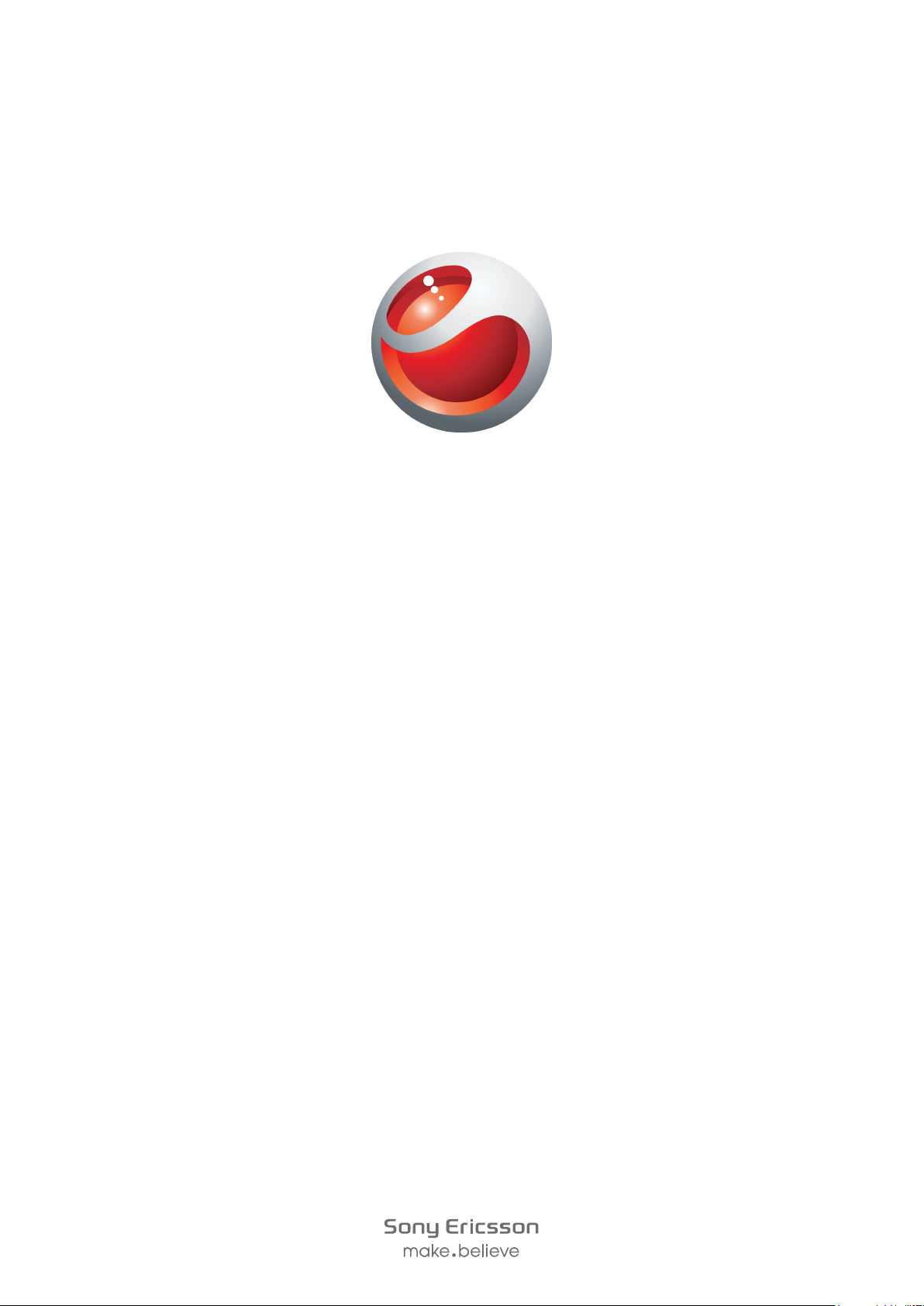
Sony Ericsson
Mix Walkman
Genişletilmiş Kullanım kılavuzu
™
phone
Page 2
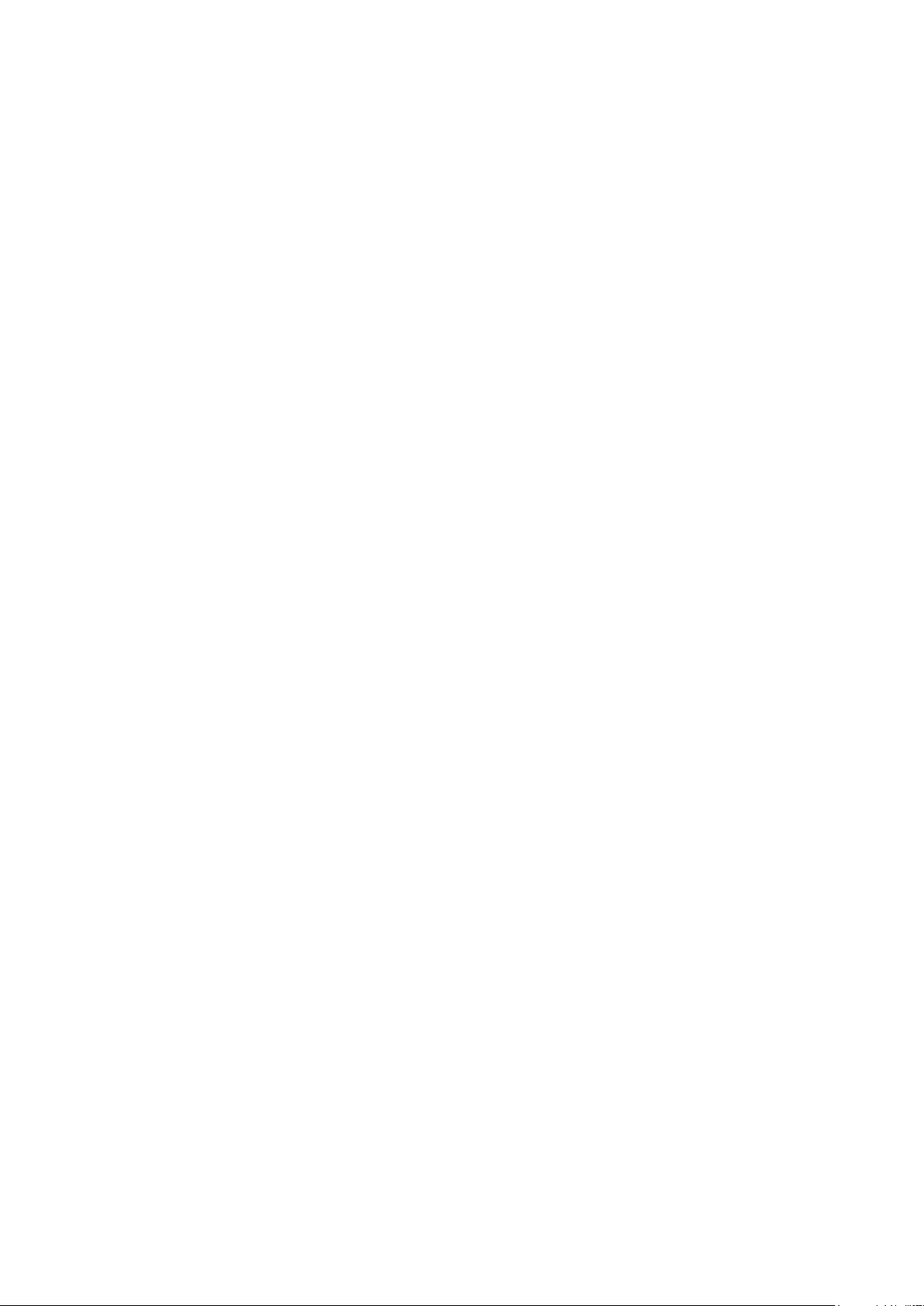
İçindekiler
Daha fazla deneyim edinin. Nasıl oluyor keşfedin.....................5
Başlarken......................................................................................6
Telefonunuzu ilk kez açma..................................................................6
Telefonunuzu tanıyın....................................................................8
Telefona genel bakış............................................................................8
Pili şarj etme........................................................................................8
Ana ekran tuşunu kullanma.................................................................9
Ana ekran...........................................................................................9
Uygulama ekranı ................................................................................9
Dokunmatik ekranı kullanma..............................................................10
İnternet ve mesajlaşma ayarları..........................................................10
Telefon ayarlarına genel bakış............................................................11
Müzik...........................................................................................12
Media Go™ .....................................................................................12
Walkman™ oynatıcı genel bakış........................................................12
Medyayı güncelleme..........................................................................13
Karaoke............................................................................................13
ZAPPIN™.........................................................................................14
Walkman™ oynatıcı widget'i.............................................................15
Anında mesajlaşma....................................................................16
Metin girme.................................................................................17
Ekran tuş takımını kullanma...............................................................17
Kayıtlar .......................................................................................18
Arama..........................................................................................19
Arkadaşlar uygulaması .............................................................20
Etkinlik filtresi.....................................................................................20
Telefonunuzu bilgisayara bağlama...........................................21
USB kablosunu kullanarak içerik aktarma ve yönetme.......................21
Kamera........................................................................................22
Fotoğraf makinesi kontrolleri..............................................................22
2
Bu, ilgili yayının İnternet sürümüdür. © Sadece kişisel kullanım amacıyla yazdırılabilir.
Page 3
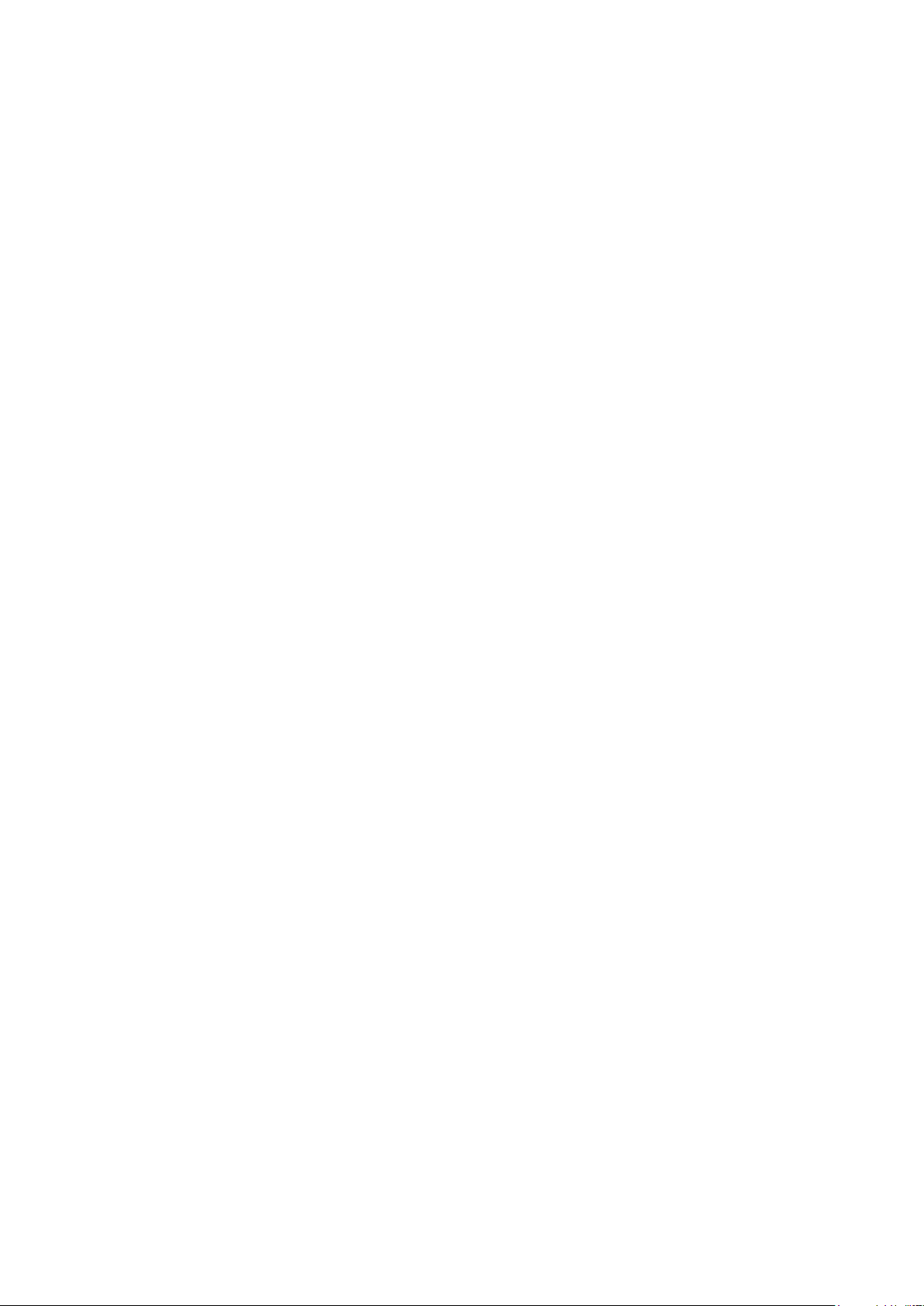
TrackID™ teknolojisi..................................................................23
PlayNow™...................................................................................24
Multimedya ve metin mesajları.................................................25
E-posta........................................................................................26
Bluetooth™ kablosuz teknoloji.................................................27
Wi-Fi™.........................................................................................28
Web tarayıcısı.............................................................................29
Web'de tarama yapma......................................................................29
Sesli mesaj..................................................................................30
Telefonunuzu kilitleme ve koruma............................................31
IMEI numarası...................................................................................31
Sorun Giderme............................................................................32
Telefonum beklediğim gibi çalışmıyor.................................................32
Telefonu sıfırlama..............................................................................32
Telefonu şarj etmeye başladığımda pil şarj ediliyor simgesi
görünmüyor......................................................................................32
İnternet tabanlı servisleri kullanamıyorum...........................................32
Şebeke yok.......................................................................................32
Yalnızca acil durum çağrıları..............................................................32
SIM kilitli ...........................................................................................32
PUK bloke oldu. Operatöre başvurun. ..............................................33
Yasal bilgiler...............................................................................34
Dizin.............................................................................................35
3
Bu, ilgili yayının İnternet sürümüdür. © Sadece kişisel kullanım amacıyla yazdırılabilir.
Page 4
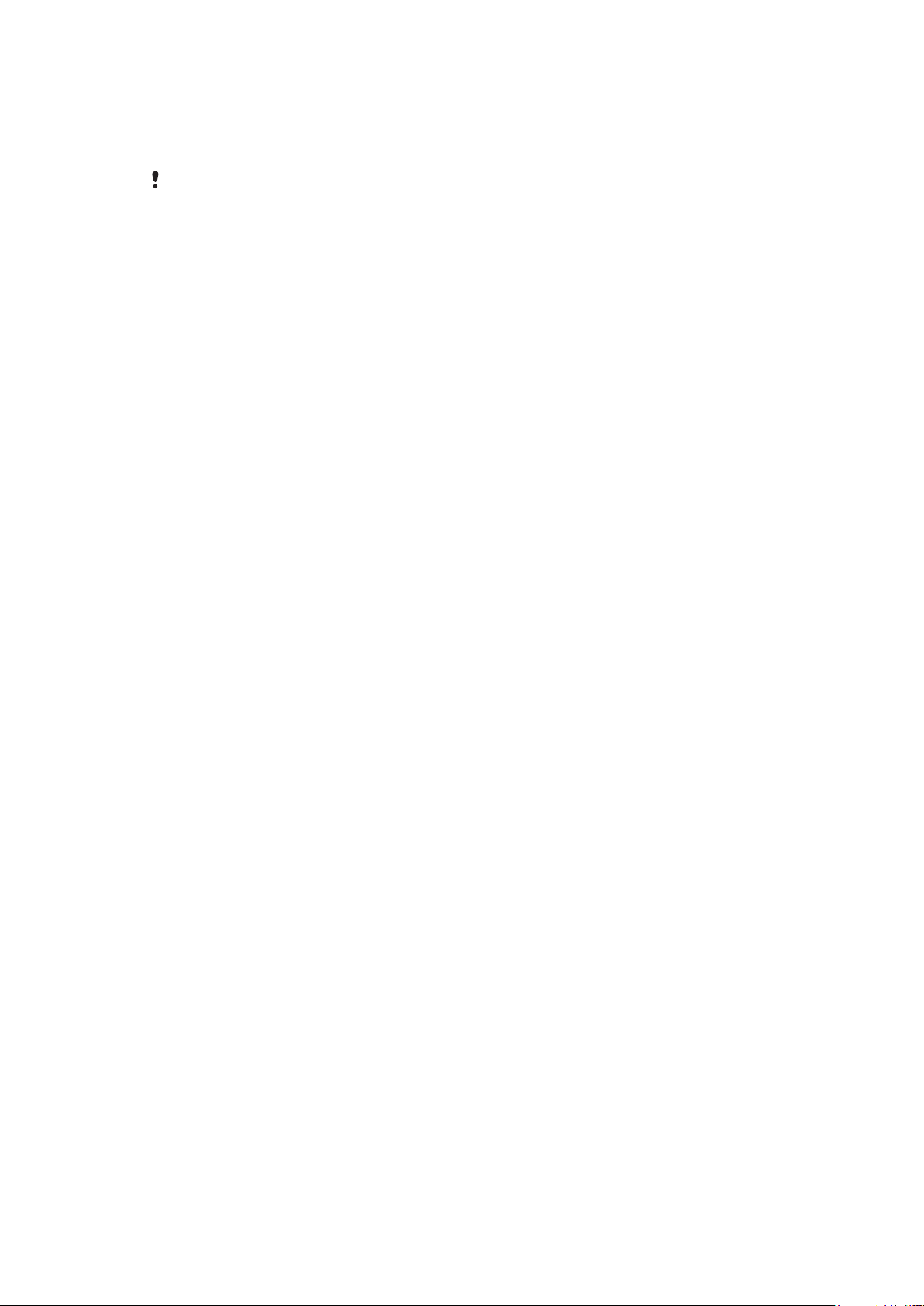
Önemli bilgiler
Cep telefonunuzu kullanmadan önce lütfen Önemli bilgiler broşürünü okuyun.
Bu Kullanma kılavuzunda bahsedilen servislerin ve özelliklerin bazıları, tüm ülkelerde veya
bölgelerde ya da tüm şebekeler ve/veya servis sağlayıcıları tarafından desteklenmeyebilir.
Sınırlandırılmaksızın, bu aynı zamanda GSM Uluslararası Acil Durum Numarası 112 için de
geçerlidir. Belli bir servisi veya özelliği kullanıp kullanamayacağınızdan ve ilave erişim veya
kullanım ücreti uygulanıp uygulanmayacağından emin olmak için, lütfen şebeke operatörünüze
veya servis sağlayıcınıza başvurun.
4
Bu, ilgili yayının İnternet sürümüdür. © Sadece kişisel kullanım amacıyla yazdırılabilir.
Page 5
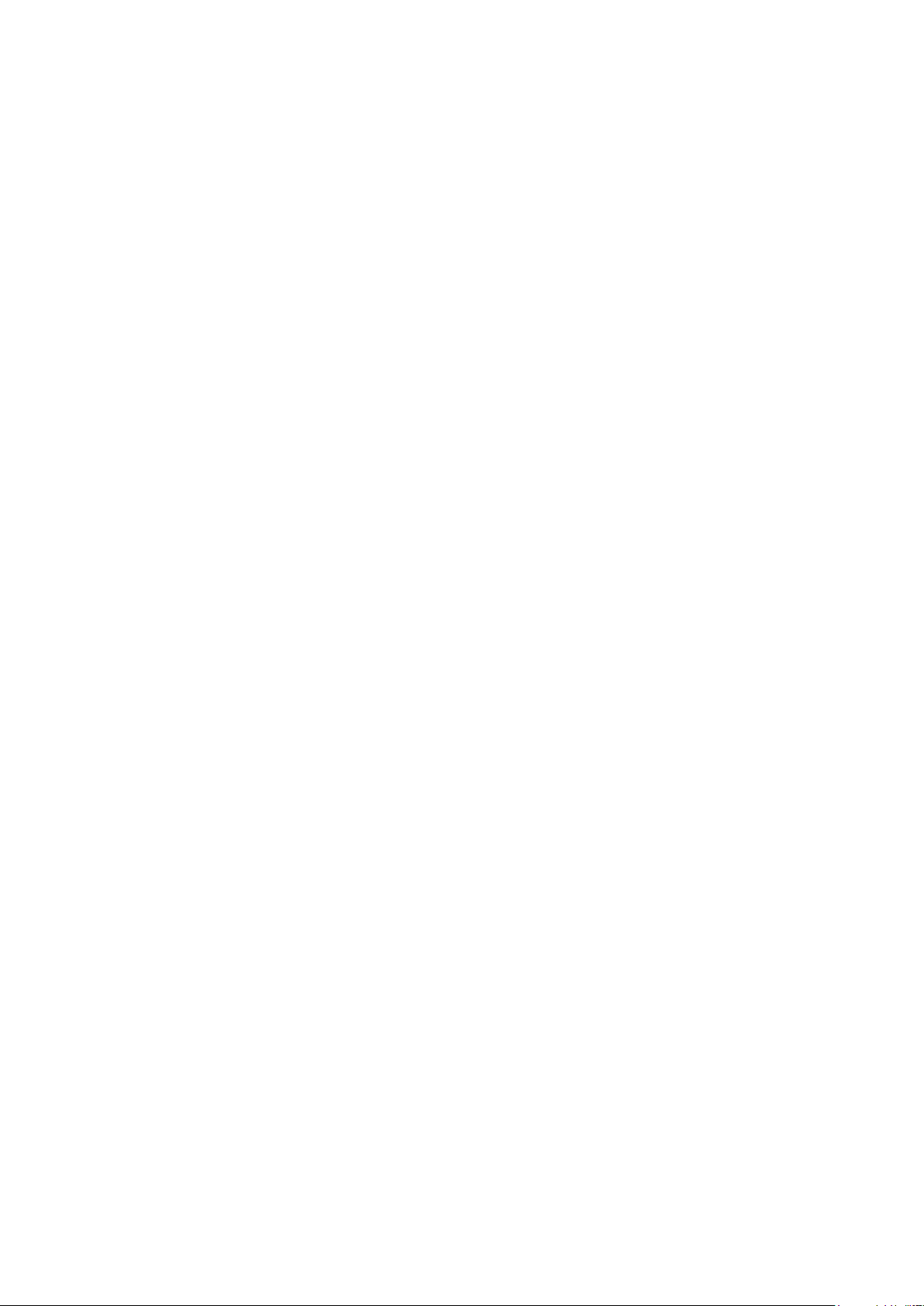
Daha fazla deneyim edinin. Nasıl oluyor keşfedin.
Telefonunuz hakkında daha fazla bilgi için www.sonyericsson.com/support adresini ziyaret
edin.
5
Bu, ilgili yayının İnternet sürümüdür. © Sadece kişisel kullanım amacıyla yazdırılabilir.
Page 6
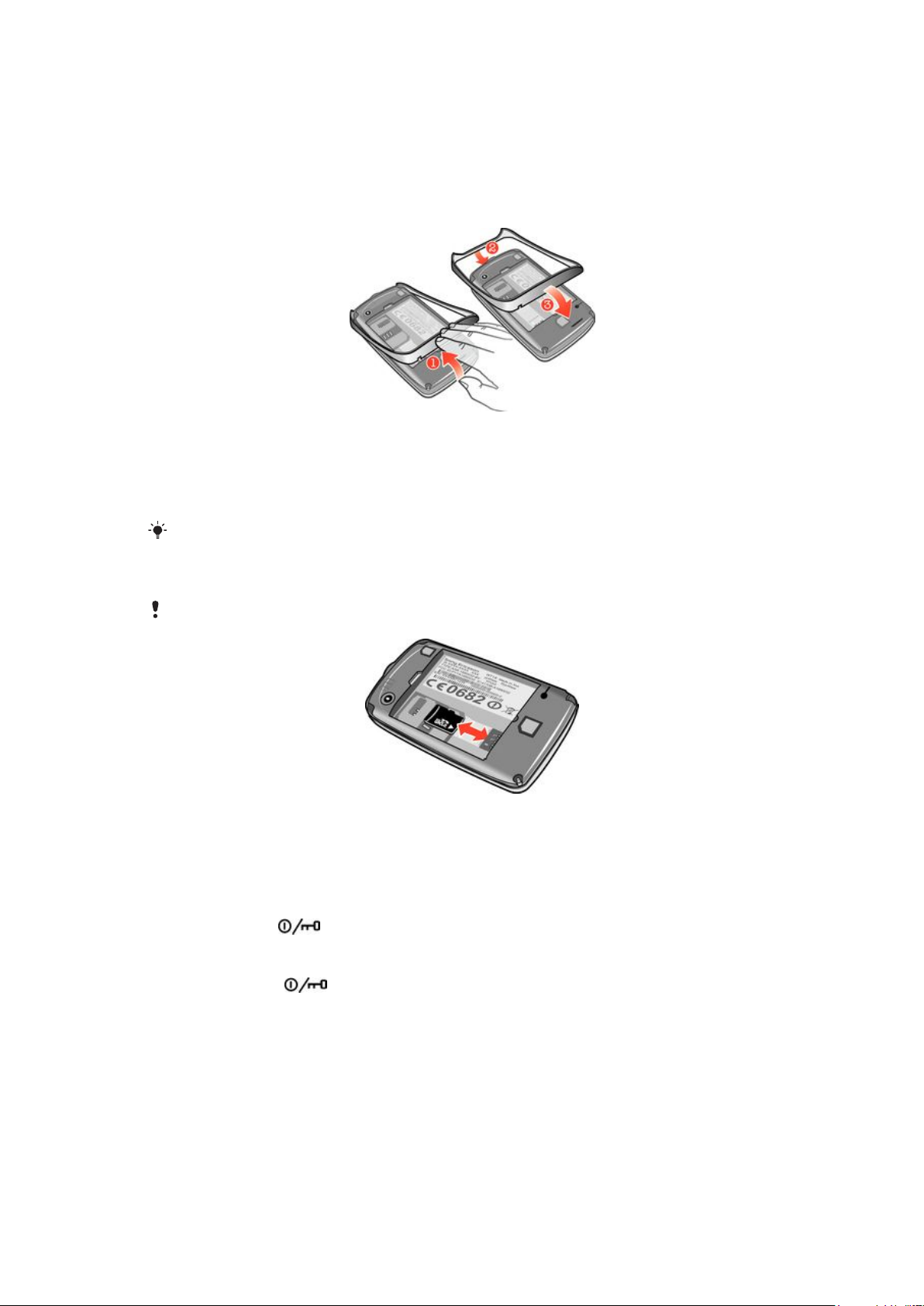
Başlarken
Bazı temel başlangıç talimatları telefonunuz ile birlikte gelen kutu üzerinde bulunur. Ayrıca,
aşağıda size başlangıçta yardımcı olacak bilgileri bulacaksınız.
Telefon çerçevelerini değiştirmek için
1
Pil kapağını çıkartın.
2
Tırnağınızı çerçeve ve telefonu alt kısmı arasına yerleştirin ve daha sonra çerçeveyi
kaldırın ve çıkartın.
3
Yedek çerçevenin üst ucunu telefonun üst kısmındaki yive yerleştirin ve takmak için
çerçeveyi aşağıya doğru bastırın.
Pil kapağının nasıl çıkartılacağı hakkındaki talimatlar telefonunuzla birlikte gelen kutu üzerinde
yazılıdır.
Bir bellek kartı takmak ve çıkartmak için
Bellek kartını ayrı satın almanız gerekebilir.
1
Pil kapağını çıkartın ve bellek kartını, altın renkli temas yüzeyleri aşağı yöne bakacak
şekilde yerleştirin.
2
Bellek kartını çıkartmak için, önce pil kapağını çıkartın daha sonra bellek kartını dışarı
doğru itin.
Ekranı kilitlemek için
•
Ekran aktifken,
Ekranın kilidini açmak için
•
Ekran kilitliyken, tuşuna kısa bir süre basın.
tuşuna kısa bir süre basın.
Telefonunuzu ilk kez açma
Telefonunuzu ilk kez açtığınızda, bir kurulum kılavuzu gerekli telefon ayarlarını girmenize ve
kayıtları almanıza yardımcı olur. Kurulum kılavuzuna daha sonra telefon ayarlarından da
erişebilirsiniz.
Başlangıçta telefon dilini ayarlamak için
1
Telefonunuzu ilk kez başlattığınızda, bir dil listesi belirir. Listeyde gezin ve dilinizi seçin.
2
Bitti simgesine hafifçe vurun.
6
Bu, ilgili yayının İnternet sürümüdür. © Sadece kişisel kullanım amacıyla yazdırılabilir.
Page 7
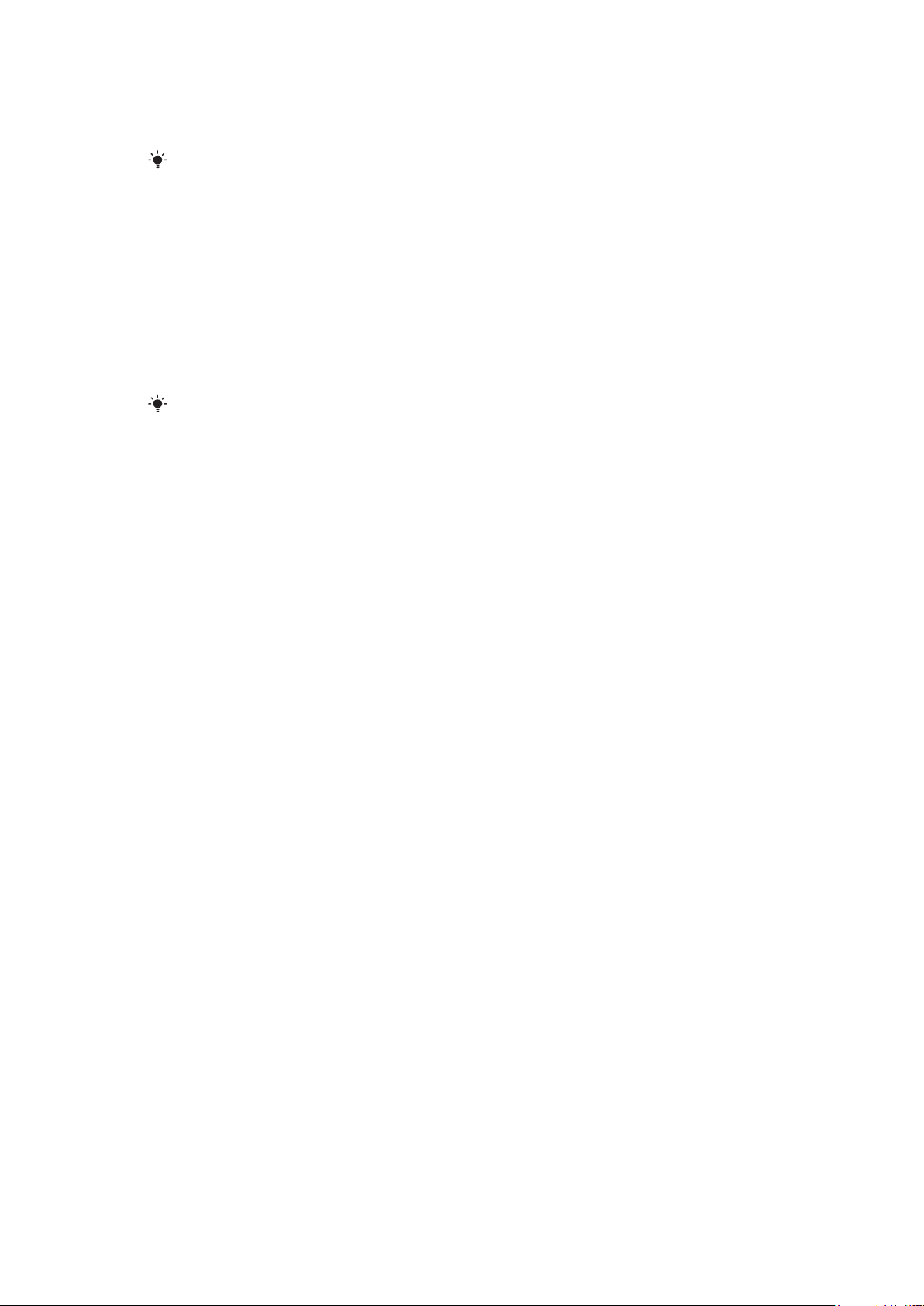
Kayıtları SIM karttan içe aktarmak için
•
Telefonunuzu SIM kart takılıyken ilk kez başlattığınızda, kurulum kılavuzu SIM
kayıtlarınızı almak için sorar. Kayıtları içe aktarın simgesine hafifçe vurun.
SIM kartınızı kullanarak kayıtları iki telefon arasında aktarırken, her kayıt için aktarabileceğiniz
bilgi miktarı ve türü sınırlıdır. Kayıtları iki telefon arasında aktarma konusunda daha fazla yardım
için www.sonyericsson.com/support web sitesine gidin.
Başlangıçta saat ve tarihi ayarlamak için
1
Kurulum kılavuzu başlangıçta saat ve tarih ayarını yapmanızı istediğinde, Tarih ve
saat öğesine hafifçe vurun.
2
Saat seçeneğini bulup hafifçe vurun.
3
Saati ayarlamak için saat ve dakika alanlarına hafifçe vurun.
4
İşiniz bittikten sonra, Kaydet öğesine hafifçe vurun.
5
Tarih seçeneğini bulup hafifçe vurun.
6
Tarihi ayarlamak için gün, ay ve yıl alanlarına hafifçe vurun.
7
İşiniz bittikten sonra, Kaydet öğesine hafifçe vurun.
Saati ve tarihi ayarlarken, Saat biçimi veya Tarih biçimi öğesine hafifçe vurun ve tercih ettiğiniz
saat ve tarih görüntüleme biçimini seçin.
7
Bu, ilgili yayının İnternet sürümüdür. © Sadece kişisel kullanım amacıyla yazdırılabilir.
Page 8
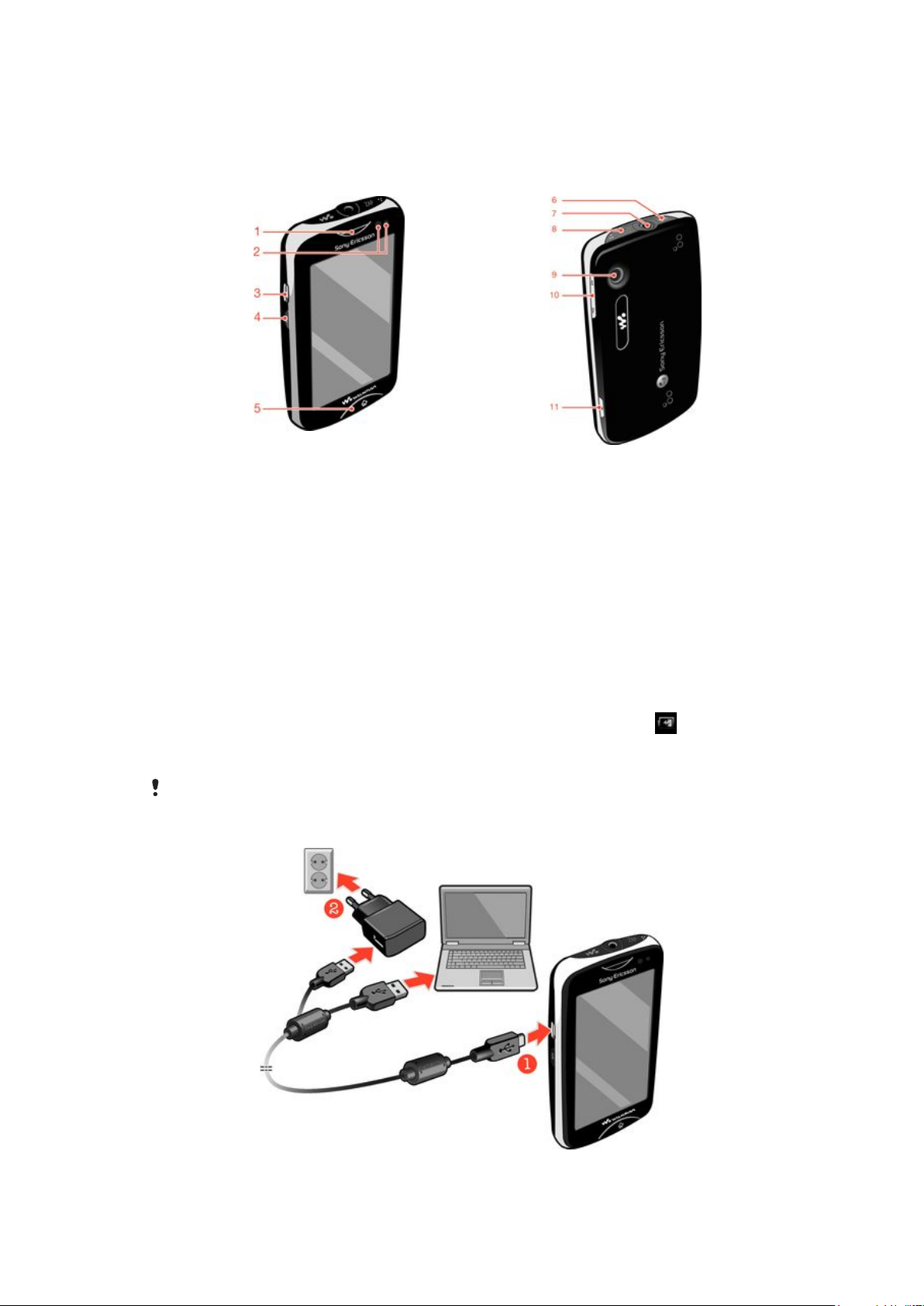
Telefonunuzu tanıyın
Telefona genel bakış
1. Ahize
2. Yakınlık sensörü
3. Şarj ünitesi/USB kablosu
4. Açma kapatma tuşu/Ekran kilidi
5. Ana ekran tuşu
6. Walkman™ tuşu
7. 3,5 mm Audio Plus konektörü
8. ZAP tuşu
9. Kamera lensi
10. Ses seviyesi tuşu
11. Kamera tuşu
Pili şarj etme
Telefonunuzu satın aldığınızda, pil kısmen şarj edilmiş durumdadır. Telefonun şarj kablosunu
USB portu veya telefonun şarj ünitesi gibi bir güç kaynağına taktığınızda, pil simgesinin
ekranda görünmesi için birkaç dakika geçmesi gerekebilir. Telefonunuzu şarj edildiği sırada
kullanmaya devam edebilirsiniz.
Telefonun şarj ünitesi takıldığında, pil tam olarak şarj edildikten biraz sonra boşalmaya başlar ve
belirli bir süre geçtikten sonra yeniden şarj edilir. Bu uygulamadaki amaç pil ömrünü uzatmaktır;
bu işlem şarj durumunun yüzde 100'ün altında görünmesine neden olabilir.
8
Bu, ilgili yayının İnternet sürümüdür. © Sadece kişisel kullanım amacıyla yazdırılabilir.
Page 9
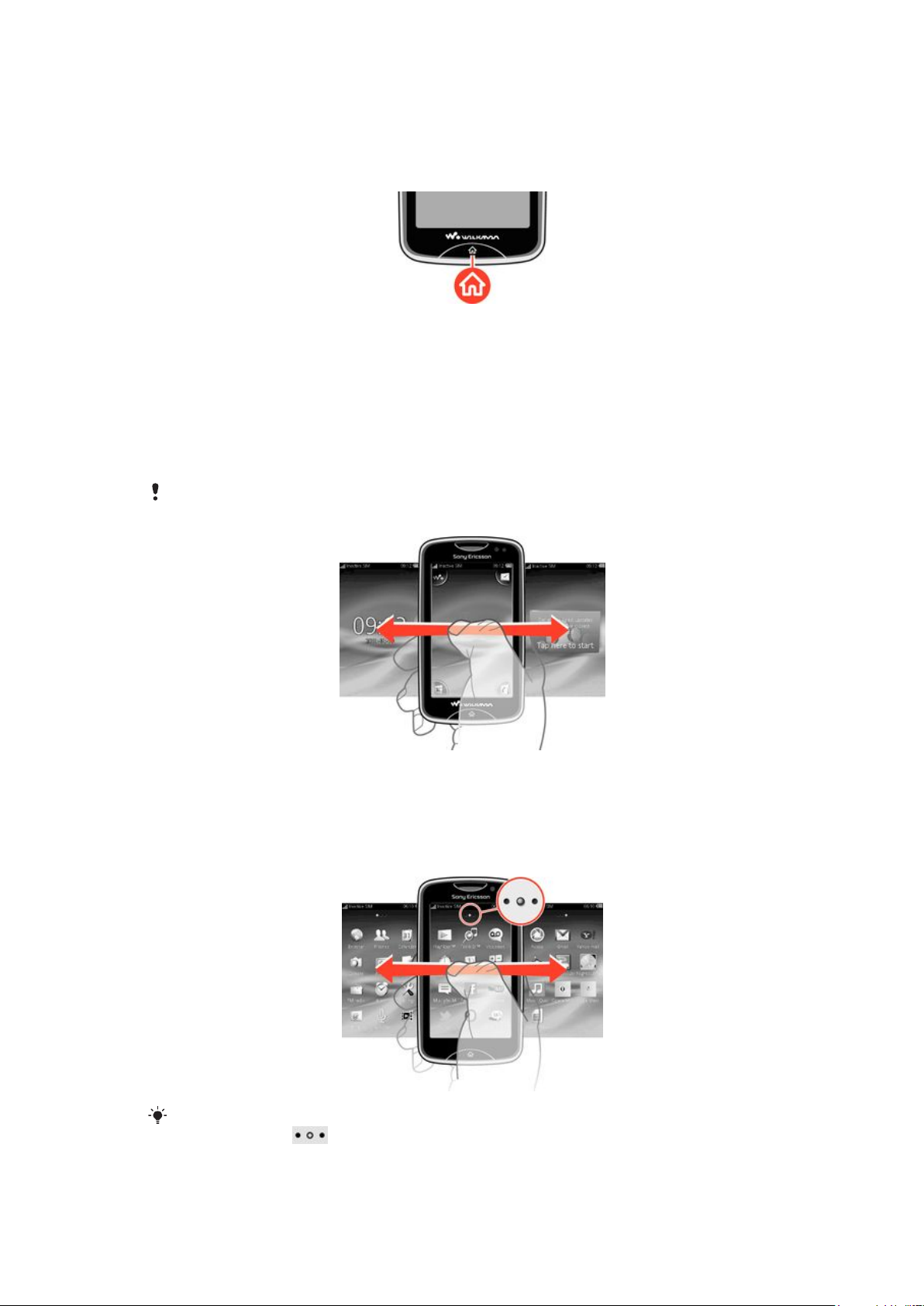
Telefonu güç adaptörünü kullanarak şarj etmek için
•
Telefonu bir USB kablosu ve güç adaptörü kullanarak prize takın.
Ana ekran tuşunu kullanma
Ana ekrana gitmek için
•
Ana ekran tuşuna basın.
Ana ekran
Ana ekran, telefonunuzdaki ana özelliklere geçiş yolunuzdur. Bunu farklı uygulama
simgeleri, kısayollar, duvar kağıtları ve daha fazlası ile özelleştirebilirsiniz. Ana ekran normal
ekran genişliğinden fazladır ve size daha fazla alan verir.
Ana ekran bölümüne gitmeden önce açık uygulamalarınızı kapatın. Aksi takdirde bu uygulamalar
arka planda çalışmaya devam ederek ve telefonunuzu yavaşlatabilir.
Uygulama ekranı
Uygulama ekranı, telefonunuzdaki uygulamalara hızlı bir şekilde girmenizi sağlar. Ayrıca bu
ekranı özelleştirebilirsiniz. Uygulama ekranının normal ekran boyutlarını aştığını ve her şeyi
görebilmek için hafifçe sağa veya sola kaydırma yapmanız gerekebileceğini unutmayın.
Ekranın üst kısmında yer alan bir gösterge, Uygulama ekranının hangi kısmında olduğunuzu
gösterir. Örneğin,
Ekranın orta kısmında olduğunuzu gösterir.
9
Bu, ilgili yayının İnternet sürümüdür. © Sadece kişisel kullanım amacıyla yazdırılabilir.
Page 10
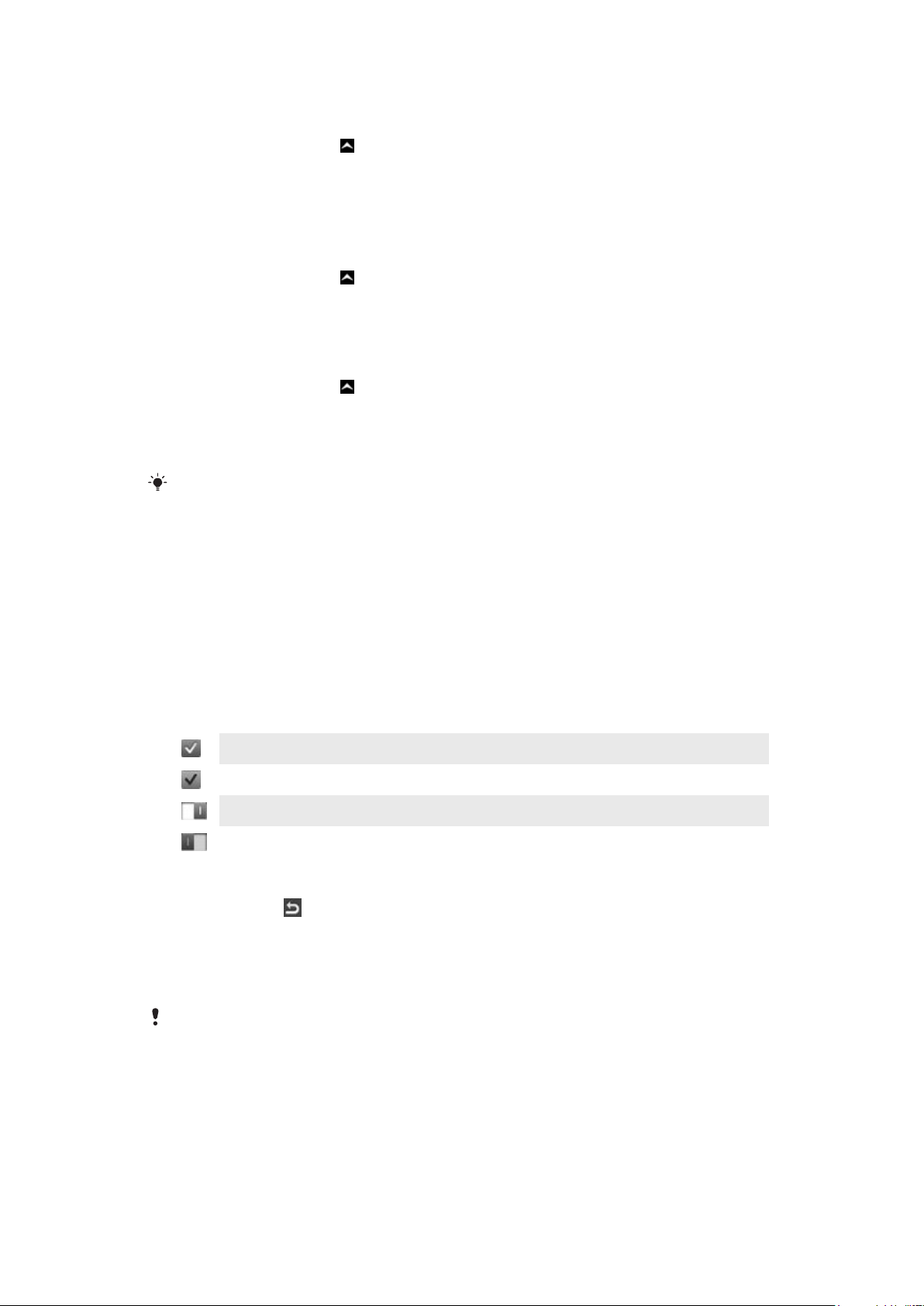
Uygulamalar ekranını açmak için
Uygulama ekranını açmanın iki yolu vardır:
•
Ana ekran konumunda, öğesini yukarı doğru sürükleyin.
•
Ana ekran üzerindeki herhangi bir konumdan yukarı kaydırın.
Uygulama ekranına göz atmak için
•
Uygulama ekranından sağa veya sola hafifçe kaydırın.
Bir uygulamayı Uygulama ekranının bir köşesine taşımak için
1
Ana ekran konumunda, öğesini yukarı doğru sürükleyin.
2
Uygulama simgeleri ekranın her köşesinde görünene dek bir öğeye dokunun ve basılı
tutun.
3
Bir öğeyi köşelerden birine sürükleyin.
Uygulama ekranında bir uygulama taşımak için
1
Ana ekran konumunda,
2
Uygulama simgeleri ekranın her köşesinde görünene dek bir öğeye dokunun ve basılı
öğesini yukarı doğru sürükleyin.
tutun.
3
Bir öğeyi geçerli ekran görüntüsünün ötesine, Uygulama ekranının başka bir
bölümüne sürükleyin.
Uygulama ekranındaki öğeler ve uzantıları gerçek uygulamalardır, kısayolları değildir. Bu nedenle
bir öğeyi bir Uygulama ekranının bir bölümünden başka bir bölümüne taşırsanız, bir kısayol
oluşturmuş olmaz, asıl uygulamayı taşımış olursunuz.
Dokunmatik ekranı kullanma
Bir öğeyi açmak veya vurgulamak için
•
Öğeye hafifçe dokunun.
Seçenekleri işaretlemek veya seçeneklerden işareti kaldırmak için
•
İlgili onay kutusunu işaretlemek veya işaretini kaldırmak için hafifçe vurun veya bazı
durumlarda seçenek adının yanındaki düğmeye hafifçe vurun.
İşaretlenmiş onay kutusu
İşareti kaldırılmış onay kutusu
Açıldı
Kapatıldı
Önceki ekrana gider
•
Kullanılabilir ise, seçeneğine dokunun.
Kaydırma
Parmağınızı ekranda yukarı aşağı hareket ettirerek kaydırma yapın. Bazı Web sayfalarında,
yanlara doğru da kaydırma yapabilirsiniz.
Sürüklemek veya hafifçe kaydırmak ekranda herhangi bir şeyi etkinleştirmez.
İnternet ve mesajlaşma ayarları
Çoğu cep telefonu şebekesinde ve operatöründe, mesajlaşma ve İnternet ayarları
telefonunuza önceden kurulu halde gelir. Bazı durumlarda ayarlar SIM kartınız takılıyken
telefonunuzu ilk açtığınızda yüklenir.
Telefonunuzdaki İnternet ve mesajlaşma ayarlarını istediğiniz zaman değiştirebilir veya
ayarların telefonunuza otomatik olarak gönderilmesini sağlayabilirsiniz. Telefonunuzdaki
10
Bu, ilgili yayının İnternet sürümüdür. © Sadece kişisel kullanım amacıyla yazdırılabilir.
Page 11
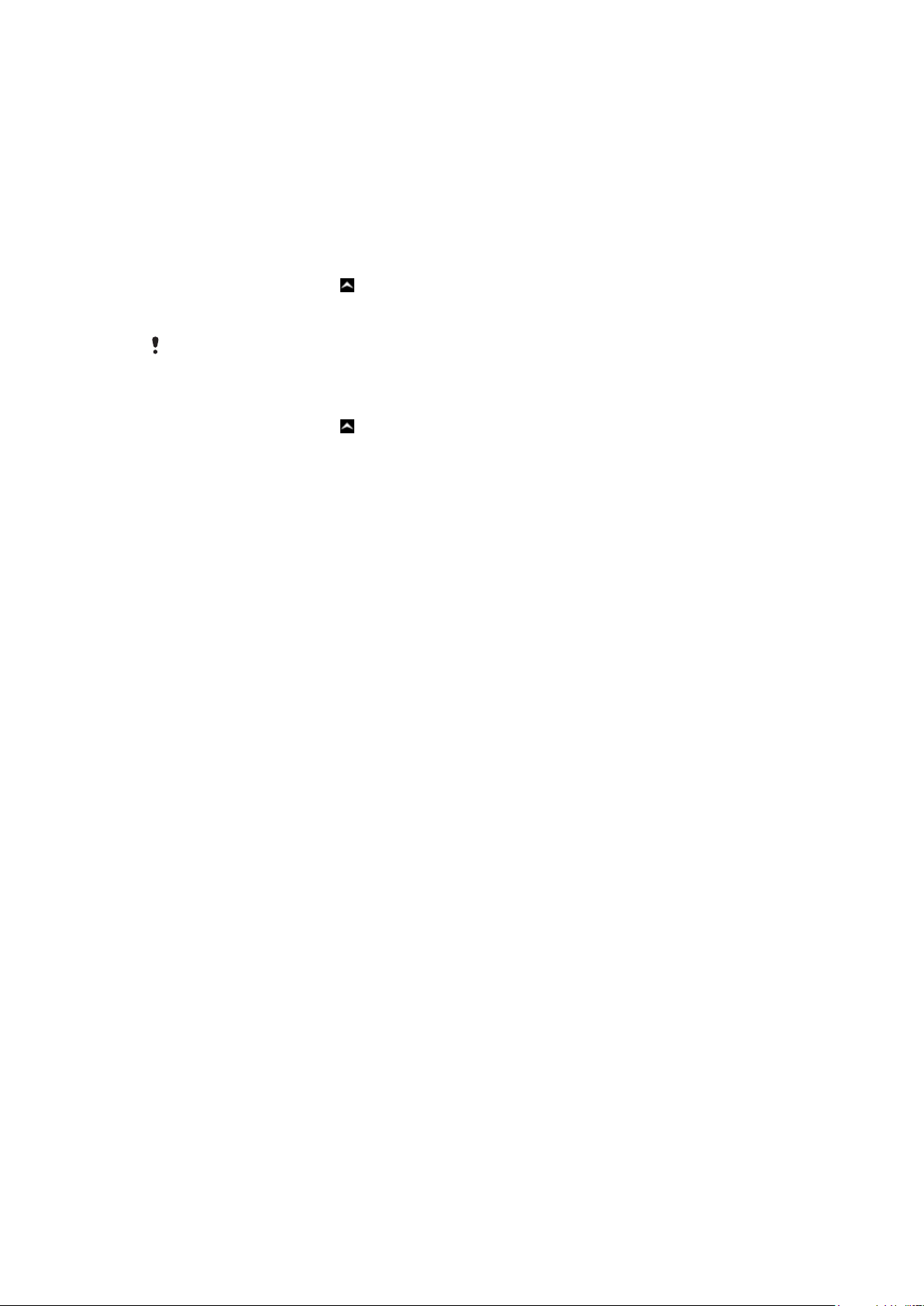
İnternet ve mesajlaşma ayarlarının nasıl güncelleneceğine dair bilgi için
www.sonyericsson.com/support adresine gidin. Abonelik ayarlarınız hakkında daha fazla
bilgi için şebeke operatörünüze başvurun.
Telefon ayarlarına genel bakış
Bazı telefon ayarlarını tercihlerinize uyacak şekilde özelleştirebilirsiniz. Örneğin Saat ve
tarih ve Telefon dili ayarlarını yapabilirsiniz.
Telefonun dilini değiştirmek için
1
Ana ekran konumunda, öğesini yukarı doğru sürükleyin.
2
Ayarlar > Dil ve yazma > Telefon dili seçeneğini bulup hafifçe vurun.
3
Bir seçeneği seçin.
Yanlış dili seçer ve menü metinlerini okuyamazsanız, yardım için
www.sonyericsson.com/support adresine gidin.
Uçuş modunu açmak için
1
Ana ekran konumunda, öğesini yukarı doğru sürükleyin.
2
Ayarlar > Genel seçeneğini bulup hafifçe vurun.
3
Flight mode seçeneğini seçin.
11
Bu, ilgili yayının İnternet sürümüdür. © Sadece kişisel kullanım amacıyla yazdırılabilir.
Page 12

Müzik
1 8
9
10
3
7
5
6
11
4
2
Walkman™ oynatıcınızdan en iyi şekilde yararlanın. Müzik, sesli kitap ve podcast’leri
dinleyin. Kendi çalma listelerinizi yönetin ve en sevdiğiniz şarkıları arkadaşlarınıza gönderin.
Bilgisayarınıza Media Go™ uygulamasını yükleyin ve telefonunuzdaki bellek kartına ve bu bellek
kartından başka bir ortama içerik aktarın. Media Go™, www.sonyericsson.com/support
adresinden indirilebilir.
Media Go™
Media Go™, telefonunuzun içeriğini düzenlemenize ve telefon ve bir bilgisayar arasında
dosya aktarımı yapabilmenize yardımcı olan, indirilebilir bir bilgisayar uygulamasıdır. Media
Go™ kurulumunu başlatmak için, öncelikle telefonunuzu bir USB kablosuyla bilgisayara
bağlamanız gereklidir. Daha fazla bilgi için bkz. USB kablosunu kullanarak içerik aktarma
ve yönetme sayfa 21.
Daha fazla bilgiyi Media Go™ uygulamasının yardım bölümünde arayın.
Bir bilgisayara Media Go™ yüklemek için
1
Bilgisayardan, http://www.sony.com/mediago adresine gidin ve Media Go™
uygulamasını indirin. Dosya indikten sonra, bilgisayardan kurulum dosyasını çalıştırın.
2
Bir USB kablo kullanarak telefonunuzu bilgisayara bağlayın ve Media Go™
uygulamasını yüklemek için bilgisayar ekranındaki talimatları izleyin.
Media Go™ uygulamasını kullanarak içerik aktarma
1
Media Go™ bilgisayara yüklendiğinde, USB kablosunu kullanarak telefonunuzu
bilgisayara bağlayın.
2
Telefon: Ekranda Medya aktarımı modu hazırlanıyor görüntülenir.
3
Bilgisayar: Otomatik olarak başlamazsa, Media Go™ uygulamasını başlatmak için
Media Go™ öğesine tıklayın.
4
Media Go™ arayüzünü kullanarak telefonunuz ile bilgisayarınız arasında dosyaları
sürükleyip bırakın.
Daha fazla bilgi için bkz. USB kablosunu kullanarak içerik aktarma ve yönetme sayfa 21.
Media Go™ video dosyası aktarımını destekler ancak bazı video dosyası tipleri telefonunuzda
düzgün şekilde gösterilemeyebilir.
Walkman™ oynatıcı genel bakış
1
Bellek kartınızdaki müzik öğelerine gözatın
2 Kapak resmi (varsa)
3 Geçerli oynatma kuyruğunda önceki parçaya gidin veya geri alın
4 Oynat/duraklat düğmesi
5 İlerleme göstergesi: sürükleyerek veya hafifçe dokunarak hızlı ileri sarın veya geri alın
12
Bu, ilgili yayının İnternet sürümüdür. © Sadece kişisel kullanım amacıyla yazdırılabilir.
Page 13

6 Çalan parça: kalan süre
7 Geçerli oynatma kuyruğunda sonraki parçaya gidin veya ileri sarın
8 Geçerli oynatma kuyruğunu görüntüleyin
9 Ekrandaki şarkı sözlerinin yardımıyla bir şarkı söyleyin
10 Parçaları başkalarıyla metin veya e-posta olarak paylaşın
11 Önizleme yapın ve en sevdiğiniz parçayı bulun
Bir müzik parçası çalmak için
1
Ana ekran ekranından, > öğesine hafifçe vurun.
2
Ses öğelerini sanatçıya göre taramak için seçeneğine hafifçe vurun. Ses öğelerini
çalma listesine göre taramak için
seçeneğine hafifçe vurun. Ses öğelerini parçaya
göre taramak için seçeneğine hafifçe vurun.
3
Parçaya gitmek için yukarı veya aşağı doğru kaydırın.
4
Çalmak için parçaya hafifçe vurun.
Ayrıca Walkman™ uygulamasını başlatmak için telefonunuzun üst kısmındaki tuşuna da
basabilirsiniz.
Bir parçayı duraklatmak için
•
Walkman™ oynatıcıda
simgesine hafifçe vurun.
Müziği hızlı ileri sarmak veya geri almak için
•
Walkman™ oynatıcıda veya simgesine dokunarak bekleyin.
İlerleme göstergesi işaretçisini de sağa veya sola sürükleyebilirsiniz.
Bir parçayı göndermek veya silmek için
1
Walkman™ müzik çalarda, göndermek veya silmek istediğiniz parçanın kapak
resmine hafifçe vurun.
2
Bir seçeneği seçin.
Akıllı çalma listelerini çalmak için
1
Walkman™ oynatıcıda
2
simgesine hafifçe vurun.
3
Akıllı çalma listeleri altında, bir çalma listesine hafifçe vurun.
4
Çalmak için parçaya hafifçe vurun.
simgesine hafifçe vurun.
Ses şiddetini ayarlamak için
•
Walkman™ müzik çalarda bir parça çalarken ses seviyesi tuşuna basın.
Medyayı güncelleme
Telefon belleğinize veya bellek kartına yeni parçalar indirdikten veya aktardıktan sonra,
değişiklikleri telefonunuzla senkronize hale getirmek için Medya güncelle fonksiyonunu
çalıştırmanız gerekir.
Medya güncellemek için
•
Walkman™ oynatıcıda
> Med. güncell. simgesine hafifçe vurun.
Karaoke
Walkman™ müzik çalar Karaoke fonksiyonuna sahiptir. Karaoke müzikten keyif almanın
eğlenceli bir şeklidir. Bir şarkı çalarken, şarkının sözleri ekranınızda gösterilir, böylece siz de
şarkıya eşlik edebilirsiniz. Bir mikrofon ve hoparlör bağlayarak eğlenceyi başkalarıyla da
paylaşabilirsiniz.
13
Bu, ilgili yayının İnternet sürümüdür. © Sadece kişisel kullanım amacıyla yazdırılabilir.
Page 14

Karaoke fonksiyonu yalnızca şarkı sözü dosyası mevcutsa çalışır. En genel şarkı sözü
dosyası türleri .LRC ve .TXT'dir. Ayrıca şarkı sözü dosyalarının parça dosyasıyla aynı adı
taşıması gerekmektedir. Kendi .LRC dosyalarınızı kolaylıkla oluşturabilirsiniz.
.LRC dosyaları oluşturmak için
1
Bilgisayar: Notepad gibi bir metin düzenleme programını kullanarak boş bir metin
dosyası açın.
2
Şarkı sözlerini satır satır girin.
3
Her satırın zamanlamasını kontrol etmek ve dakika, saniye ve saniyenin yüzde birinde
ne zaman görüntülenmesini istediğinizi belirlemek için ses dosyasını çalın.
4
Metnin her satırından önce bir başlangıç zamanı girin. Bir örnek:
Tercih ederseniz, yalnızca dakika ve saniye değerlerini girin.
5
Dosyanızı bir *.LRC dosyası olarak kaydedin. Bunu yapmak için, Dosya öğesine
tıklayın ve Kaydet'i seçin. Ardından dosyayı adı ilgili şarkı ile aynı olacak şekilde
adlandırın. Kayıt türü: açılır menüsünden Tüm Dosyalar öğesini seçin ve varsayılan
".TXT" uzantısını ".LRC" olarak değiştirin. Ardından Kodlama açılır menüsünden
UTF-8 öğesini seçin ve Kaydet'e tıklayın.
6
Şarkı dosyasını ve .LRC dosyasını telefonunuzun belleğine veya bellek kartına aktarın.
Walkman™ müzik çalar bir satırda 95 karaktere kadar şarkı sözü görüntüleyebilir. Daha uzun
satırlar kaydırılır ve ekranda iki veya üç satır olarak görüntülenir.
Karaoke fonksiyonunu kullanma
1
Ana ekran ekranından,
2
Sözlü Parçalar öğesine hafifçe vurun ve bir parça seçin.
3
Karaoke modunda parça çalmak için
> öğesine hafifçe vurun.
öğesine hafifçe vurun. Şarkı sözleri artık
ekranda gösterilecektir.
4
Karaoke fonksiyonunu kapatmak için
Şarkı sözleri için bir .TXT dosyası kullanıyorsanız şarkı çalarken şarkı sözlerini takip etmek için
sayfayı manuel olarak aşağı doğru kaydırmanız gereklidir. .TXT dosyasına zamanlama bilgisi
girmiş olsanız bile, şarkı sözleri satır satır görüntülenmez.
öğesine hafifçe vurun.
Şarkının orijinal vokal kaydını devre dışı bırakmak için
•
Karaoke modunda bir parça çalarken orijinal vokal kaydını devre dışı bırakmak için
öğesine hafifçe vurun.
ZAPPIN™
ZAPPIN™ teknolojisi en sevdiğiniz şarkıları eğlenceli ve hızlı bir biçimde aramanıza yardımcı
olu. Düğmeye basılmasıyla, ZAPPIN™ çalma listesindeki yeni parçaların nakaratlarını 4 veya
15 saniyelik bölümler hakinde "Zaplar". Doğru parçayı bulduğunuzda, ZAP düğmesine
tekrar hafifçe dokunarak "Zaplamayı durdurur" ve parçayı baştan çalabilirsiniz.
ZAPPIN™ fonksiyonu yalnızca müzik çalarken kullanılabilir.
ZAPPIN™ özelliğini kullanarak bir parça aramak için
1
Walkman™ oynatıcıda simgesine hafifçe vurun. Çalma kuyruğundaki tüm
parçalar ayar modunda önizlenir.
2
Bir parça seçmek için hafifçe vurun.
Walkman™ müzik çalarda, ZAPPIN™ özelliğini etkinleştirmek için telefonunuzun üst kısmındaki
ZAP tuşunu da kullanabilirsiniz.
14
Bu, ilgili yayının İnternet sürümüdür. © Sadece kişisel kullanım amacıyla yazdırılabilir.
Page 15

Bir parçayı başından itibaren çalmak için
•
Bir parça seçtikten sonra, parçayı başından itibaren çalmak için öğesine
hafifçe vurun.
Parçaları kısa süreli ZAP modunda önizlemek için
1
Walkman™ müzik çalarda, parçaları önizlemek için
2
Her parçanın nakaratını 4 saniyelik bölümler halinde çalmak için Kısa öğesine hafifçe
vurun.
Önizleme yapılan bir parçayı duraklatmak için
•
Bir parçada önizleme yaparken,
Önizlenen parçayı ileri veya geri almak için
•
Bir parçanın önizlemesi sırasında parçayı ileri veya geri almak için
hafifçe vurun.
Parçaları uzun süreli ZAP modunda önizlemek için
1
Walkman™ müzik çalarda, parçaları önizlemek için öğesine hafifçe vurun.
2
Her parçanın nakaratını 15 saniyelik bölümler halinde çalmak için Uzun öğesine
hafifçe vurun.
öğesine hafifçe vurun.
öğesine hafifçe vurun.
veya öğesine
Walkman™ oynatıcı widget'i
Walkman™ oynatıcı widget'i, Walkman™ oynatıcıyı simge durumuna küçülttüğünüzde Ana
ekran bölümünde belirir ancak bulmak için sola veya sağa kaydırma yapmanız gerekebilir.
15
Bu, ilgili yayının İnternet sürümüdür. © Sadece kişisel kullanım amacıyla yazdırılabilir.
Page 16

Anında mesajlaşma
Diğer kişiler ile sohbet ve sizi ilgilendiren konuları tartışmak amacıyla IM gruplarına katılmak
için IM (Anında Mesajlaşma) uygulamasını kullanın. IM servis sağlayıcılarının kullanıcılara
sundukları özellikler değişebilir.
Anında mesajlaşmayı kullanmadan önce telefonunuzda uygun ayarlara sahip olmanız
gerekir. Bazı durumlarda, ayarlar zaten telefonunuzda bulunabilir. Ya da bir IM servis
sağlayıcısından bir yapılandırma mesajı şeklinde ayarları alabilirsiniz.
16
Bu, ilgili yayının İnternet sürümüdür. © Sadece kişisel kullanım amacıyla yazdırılabilir.
Page 17

Metin girme
Kaydırmalı QWERTY klavyeyi veya ekran tuş takımını kullanarak harfleri, rakamları ve özel
karakterleri girebilirsiniz.
Ekran tuş takımını kullanma
Metin veya rakam kullanılmasını gerektiren bir program başlattığınızda veya bir alan
seçtiğinizde, varsayılan olarak ekran tuş takımı görüntülenir.
Metin girmek için normal metin girişi yöntemini veya hızlı metin girişi yöntemini
kullanabilirsiniz.
Tuş takımını görüntülemek ve metin girmek için
•
Telefon kilidini görüntülemek için bir metin alanına hafifçe vurun ve metninizi girin.
Büyük ve küçük harfler arasında geçiş yapmak için
•
Bir harf girmeden önce öğesine hafifçe vurarak büyük harf öğesine geçin ya da
tam tersini yapın.
Caps lock'ı açmak için
•
Bir harf yazmadan önce öğesine veya öğesine mesajı belirene kadar hafifçe
vurun.
Tuş takımını kullanarak numara girmek için
•
Metin girdiğiniz sırada
takımı görüntülenir.
simgesine hafifçe vurun. Sayıların da yer aldığı bir tuş
Sembol eklemek için
•
Metin girdiğiniz sırada simgesine hafifçe vurun. Sembollerin de yer aldığı bir tuş
takımı görüntülenir.
Yazı dilini değiştirmek için:
1
Metin girdiğinizde dil simgesine, örn. simgesine hafifçe vurun.
2
Bir seçeneği seçin.
Normal metin girişi kullanarak metin girmek için
1
Metin girdiğinizde dil simgesine, örn. simgesine hafifçe vurun.
2
Normal metin girişine geçmek için Normal seçeneğine hafifçe vurun.
3
Bir sözcük yazmak için, istediğiniz harf görüntüleninceye kadar ilgili karaktere hafifçe
vurun.
Hızlı metin girişini kullanarak metin girmek için
1
Metin girdiğinizde dil simgesine, örn.
2
Hızlı metin girişine geçmek için Hızlı metin seçeneğine hafifçe vurun.
3
Bir sözcük yazmak için, yazmak istediğiniz harf tuştaki ilk harf olmasa da her bir
karaktere bir kez hafifçe vurun.
4
Görüntülenen sözcüğe hafifçe vurun veya listeden bir sözcük seçmek için
simgesine hafifçe vurun.
5
İstediğiniz sözcük listede yoksa, Harf harf yaz seçeneğine hafifçe vurun, gerekli
değişiklikleri yapın ve Kaydet seçeneğine hafifçe vurun.
simgesine hafifçe vurun.
17
Bu, ilgili yayının İnternet sürümüdür. © Sadece kişisel kullanım amacıyla yazdırılabilir.
Page 18

Kayıtlar
Tanıdığınız kişiler hakkındaki bilgileri kaydetmek için Kayıtlar uygulamasını kullanın. Bu
kişilerin telefon numaralarını, e-posta adreslerini, doğum günlerini ve diğer bilgilerini girin.
Belirli bir kaydın tüm iletişimlerini takip edebilirsiniz.
Kayıt eklemek için
1
Ana ekran'dan, öğesini yukarı sürükleyin ve ardından öğesine hafifçe vurun.
2
Kayıt ekle simgesine hafifçe vurun.
3
İsim seçeneğine hafifçe vurun, kayıt adını girin ve Bitti seçeneğine hafifçe vurun.
4
Telefon numarası öğesine hafifçe vurun, ardından numarayı girin ve Bitti öğesine
hafifçe vurun.
5
Kişiye ait eklemek istediğiniz tüm ek bilgileri ekleyin, ardından yukarı kaydırın ve
Kaydet öğesine hafifçe vurun. Diğer bilgi alanlarını eklemek için Başka ekle
seçeneğine hafifçe vurun.
Ayrıca çağrı kaydındaki numaralardan da kayıt ekleyebilirsiniz.
Kayıtları bir bellek kartında yedeklemek için
1
Ana ekran konumunda, öğesini yukarı doğru sürükleyin.
2
Ayarlar > Kayıtlar > Bellek kartına yedekle seçeneklerine dokunun.
Kayıtları bellek kartından geri yüklemek için
1
Ana ekran konumunda,
2
Ayarlar > Kayıtlar > Bellek kartından geri yükle seçeneklerine dokunun.
öğesini yukarı doğru sürükleyin.
18
Bu, ilgili yayının İnternet sürümüdür. © Sadece kişisel kullanım amacıyla yazdırılabilir.
Page 19

Arama
Acil durum çağrısı yapmak için
1
Ana ekran konumundan simgesine hafifçe vurun.
2
Acil durum numarasını girin ve seçeneğine hafifçe vurun. Bir numarayı silmek için
simgesine hafifçe vurun.
SIM kart takılı değilken acil durum aramaları yapabilirsiniz.
Bir telefon numarasını çevirmek için
1
Ana ekran konumunuzdan, öğesini yukarı doğru sürükleyin.
2
seçeneğini bulup hafifçe vurun.
3
Çağrı kaydı görüntülenirse, arama tuş takımına girmek için öğesine hafifçe vurun.
4
Telefon numarasını girin ve
Yanlışlıkla girilen bir rakamı silmek için öğesine hafifçe vurun.
Çağrıyı cevaplamak için
seçeneğine hafifçe vurun.
•
•
•
düğmesini, simgesine dokunana kadar sola kaydırın.
Çağrıyı reddetmek için
düğmesini, simgesine dokunana kadar sağa kaydırın.
Çağrıyı bitirmek için
öğesine hafifçe vurun.
19
Bu, ilgili yayının İnternet sürümüdür. © Sadece kişisel kullanım amacıyla yazdırılabilir.
Page 20

Arkadaşlar uygulaması
Arkadaşlar uygulaması ilk beş arkadaşınızla iletişiminizi tek bir yerde toplar. Tüm iletişim –
Facebook™ veya Twitter™ güncellemeleri, metin ve multimedya mesajları, cevapsız
çağrılar Ana ekranınızda görünür. Ana ekrandan arkadaşınızın fotoğrafına hafifçe vurun ve
kendisiyle gerçekleştirdiğiniz tüm iletişimi görün.
Etkinlik filtresi
Aşağıdakiler için arama sekmesini kullanın:
•
Arkadaşlarınızın telefon numaralarını görüntüleme
•
Arkadaşlarınızın cevapsız çağrılarını görüntüleme
•
Çağrı yapma
Aşağıdakiler için mesajlaşma sekmesini kullanın:
•
Arkadaşlarınızdan gelen mesajlara bakma ve yanıt verme
Profil sekmesi
•
Kayıt detayları – Bir arkadaşınızın kayıt detaylarını görüntüleyin, düzenleyin ya da kayıt
bilgilerini gönderin
•
Facebook™ hesabı – Arkadaşların Facebook™ hesap bilgilerini girin ya da bunları
Facebook™ kayıtlar listesinden alın
•
Twitter™ hesabı – Arkadaşlarınızın Twitter™ hesap bilgilerini girin ya da Twitter™ kayıtlarını
listenizden alın
•
Arkadaş sil - Arkadaşlar uygulamasından bir arkadaşı silin
Beş favori arkadaşınızdan birini
Arkadaşlar uygulamasından silinir.
size aşağıdaki seçenekleri sunar:
Kayıtlar seçeneğinden silerseniz, bu arkadaşla ilgili tüm bilgiler
Facebook™ sekmesi size aşağıdaki seçenekleri sunar:
•
Arkadaşlarınızın Facebook™ durum güncellemelerini, yorumlarını ve etiketlenmiş
fotoğraflarını görüntüleme
•
Hesap yönetimi: bir arkadaşın Facebook™ hesap bilgilerini girin ya da onu Facebook™
kayıtlarınızdan alın
•
Facebook™ etkinliklerini yenileme
Twitter™ sekmesi
•
Arkadaşlarınızın Twitter™ durum güncellemelerini, yorumlarını ve etiketlenmiş fotoğraflarını
alma
•
Hesap yönetimi: bir arkadaşın Twitter™ hesap bilgilerini girin ya da onu Twitter™
kayıtlarınızdan alın
•
Twitter™ etkinliklerini yenileme
Her kategori için yeni etkinlik sayısı kategori sekmesinin sağ üst köşesinde görünür.
size aşağıdaki seçenekleri sunar:
20
Bu, ilgili yayının İnternet sürümüdür. © Sadece kişisel kullanım amacıyla yazdırılabilir.
Page 21

Telefonunuzu bilgisayara bağlama
Telefonunuzu bir bilgisayara bağlayın ve resim, müzik dosyalarını ve diğer dosya türlerini
aktarmaya başlayın.
Telif hakkı korunan bazı içerikleri telefonunuz ve bilgisayarınız arasında aktaramayabilirsiniz.
USB kablosunu kullanarak içerik aktarma ve yönetme
Dosyaları telefonunuz ve bilgisayarınız arasında aktarmanın en yaygın yolu bir USB kablosu
kullanmaktır. Telefon ve bilgisayar bağlandığında, telefonunuzun dosya gezginini kullanarak
içerikleri bu ikisi arasında sürükleyip bırakabilirsiniz.
Dosyaları doğru klasör türlerine yerleştirdiğinizden emin olun. Örneğin müzik dosyalarınızı
Müzik klasörüne koyun. Java uygulama dosyaları istisnadır. Bunları Diğer klasörüne
yerleştirebilirsiniz.
Telefonunuzla bilgisayar arasında içeriği sürükleyip bırakmak için
1
USB kablosunu telefona ve bilgisayara bağlayın.
2
Telefon: Yığın depolama seçeneğini seçin.
3
Bilgisayar: Telefon belleği ve bellek kartı harici diskler olarak dosya gezgininde
görüntülenene kadar bekleyin.
4
Bilgisayar: Bilgisayar masaüstünde Bilgisayarım simgesine çift tıklayın.
5
Bilgisayar: Telefon belleği ve bellek kartı klasörlerini görüntülemek için bilgisayarınızı
temsil eden simgeye çift tıklayın.
6
Bilgisayar: Dosyanızı, bilgisayarınızda, telefon belleğinizde veya bellek kartınızda ilgili
bir klasöre kopyalayıp yapıştırın veya sürükleyip bırakın.
Telefonunuzu, dosya aktarırken kullanamazsınız.
USB kablosu bağlantısını güvenli bir şekilde kesmek için
İçeriği aktarırken USB kablonun bağlantısını kesmeyin, aksi takdirde bu durum içeriği bozabilir.
1
Bilgisayar: Çıkarmak istediğiniz cihazı seçmek için Donanımı Güvenle Kaldır
fonksiyonunu kullanın, ardından Durdur tuşuna basın.
2
USB kabloyu çıkartın.
Bilgisayar talimatları işletim sisteminize göre değişebilir. Daha fazla bilgi için bilgisayarınızın
işletim sisteminin belgelerine bakın.
21
Bu, ilgili yayının İnternet sürümüdür. © Sadece kişisel kullanım amacıyla yazdırılabilir.
Page 22

Kamera
Fotoğraf çekin, video kaydedin, albümler görüntüleyin ve en sevdiğiniz klip ve resimleri
arkadaşlarınızla paylaşın – ve tüm bunları kamera uygulamanızla yapın.
Fotoğraf makinesi kontrolleri
1 Yakınlaştır ve uzaklaştır (yalnız video modunda bulunur)
2 Kamera tuşu. Fotoğraf çekmek ya da video klip kaydetmek için basın.
3 Fotoğraf çek
4 Kameradan çık
5 Fotoğraf makinesiyle video kamera arasında geçiş yapar
6 Video klip kaydet
7 Fotoğraf makinesiyle video kamera arasında geçiş yapar
8 Fotoğrafları ve video klipleri görüntüleme
9 Video uzunluğunu seç
10 Fotoğrafları ve video klipleri görüntüleme
22
Bu, ilgili yayının İnternet sürümüdür. © Sadece kişisel kullanım amacıyla yazdırılabilir.
Page 23

TrackID™ teknolojisi
Ortamda çalan bir müzik parçasını tespit etmek için TrackID™ müzik tanıma servisini
kullanın. Şarkının kısa bir örneğini kaydedin ve saniyeler içinde sanatçı, başlık ve albüm
bilgilerine erişin. Ayrıca TrackID™ ile belirlenen parçaları satın alabilirsiniz. En iyi sonuçları
almak için TrackID™ teknolojisini sessiz bir alanda kullanın. Bu uygulamayı kullanma
konusunda sorun yaşıyorsanız, bkz. sayfa 32, İnternet tabanlı servisleri
kullanamıyorum.
TrackID™ uygulaması ve TrackID™ servisi her ülkede/bölgede veya her yerde tüm şebekeler ve/
veya servis sağlayıcıları tarafından desteklenmeyebilir.
Parçaya ait bilgileri aramak için
1
Ana ekran ekranınızdan,
bulun ve hafifçe vurun.
2
Telefonunuzu müzik kaynağına doğru tutun, ardından Kaydet öğesine hafifçe vurun.
Sonuçlar, sonuç ekranında görüntülenir.
3
Önceki arama sonuçlarını görüntülemek için
aşağı doğru kaydırın.
öğesini yukarı sürükleyin, ardından TrackID™ öğesini
öğesine hafifçe vurun ve yukarı veya
23
Bu, ilgili yayının İnternet sürümüdür. © Sadece kişisel kullanım amacıyla yazdırılabilir.
Page 24

PlayNow™
Telefonunuzdaki PlayNow™ uygulamasını kullanarak en güncel müzikleri, oyunları, zil
seslerini, uygulamaları, temaları ve duvar kağıtlarını indirin.
PlayNow™ her ülke için geçerli değildir.
PlayNow™ uygulamasını başlatmak için
1
Ana ekran konumunda, öğesini yukarı doğru sürükleyin.
2
seçeneğini bulup hafifçe vurun.
24
Bu, ilgili yayının İnternet sürümüdür. © Sadece kişisel kullanım amacıyla yazdırılabilir.
Page 25

Multimedya ve metin mesajları
Bir mesaj oluşturmak ve göndermek için
1
Ana ekran'dan, öğesini yukarı sürükleyin ve ardından öğesine hafifçe vurun.
2
Yeni mesaj > Mesaj yaz seçeneğine hafifçe vurun. Mesaj metninizi girin ve
seçeneğine hafifçe vurun.
3
Alıcı eklemek için, beliren listeden bir kayıt seçin. Metin alanına hafifçe vurup numarayı
manuel olarak girdikten sonra Bitti seçeneğine de hafifçe vurabilirsiniz.
4
Bir fotoğraf veya video eklemek isterseniz, simgesine hafifçe vurun ve bir seçenek
belirleyin.
5
Bittiğinde, Gönder seçeneğine hafifçe vurun.
Alınan bir mesajı okumak için
1
Ana ekran'dan,
2
İçeriğini görüntülemek için mesaja hafifçe vurun.
3
Mesaj henüz indirilmediyse, içeriği boştur. Bu durumda, indirmek ve görüntülemek
için mesaja hafifçe vurmanız gerekir.
4
Alınan mesaj müzik ya da video içeriyorsa, bu öğeye ve sonra da Videoyu
görüntüle ya da Sesi dinlet seçeneğine hafifçe vurun.
öğesini yukarı sürükleyin ve ardından öğesine hafifçe vurun.
25
Bu, ilgili yayının İnternet sürümüdür. © Sadece kişisel kullanım amacıyla yazdırılabilir.
Page 26

E-posta
Telefonunuzla normal e-posta hesabınız üzerinden e-posta alıp gönderin. Başlamadan
önce telefonunuzda doğru İnternet ayarlarını yapmalısınız. Bkz. İnternet ve mesajlaşma
ayarları, sayfa 10.
Telefonunuzda bir e-posta hesabı ayarlamak için
1
Ana ekran konumunda,
2
E-posta seçeneğini bulup hafifçe vurun.
3
Bir e-posta hesabı seçin. Kullanmak istediğiniz hesap listede yoksa, Diğer simgesine
hafifçe vurun.
4
E-posta adresinizi ve parolanızı girin, sonra Devam et seçeneğine hafifçe vurun.
5
Telefon e-posta hesabı ayarlarınızı otomatik olarak indiremezse, onları manuel olarak
girin.
Ayarları manuel olarak girmeniz gerekirse, doğru e-posta hesabı ayarları için e-posta servis
sağlayıcınıza başvurun. Örneğin hesap türünün POP3 mü yoksa IMAP mi olduğunu bilmeniz
gerekir.
E-posta mesajı oluşturmak ve göndermek için
1
Ana ekran konumunda, öğesini yukarı doğru sürükleyin.
2
E-posta seçeneğini bulup hafifçe vurun.
3
Yeni yaz simgesine hafifçe vurun.
4
Alıcı ekle seçeneğine hafifçe vurun ve alıcının adresini girin, sonra da Bitti
seçeneğine hafifçe vurun. Bu yolla başka alıcılar da ekleyebilir veya
hafifçe vurarak bir alıcıyı silebilirsiniz.
5
Konu simgesine hafifçe vurun ve e-posta konusunu girin.
6
E-posta yaz simgesine hafifçe vurun ve mesaj metninizi girin.
7
Dosya eklemek için Ekle simgesine hafifçe vurun, dosya türünü ve göndermek
istediğiniz dosyayı seçin.
8
Gönder simgesine hafifçe vurun.
öğesini yukarı doğru sürükleyin.
simgesine
26
Bu, ilgili yayının İnternet sürümüdür. © Sadece kişisel kullanım amacıyla yazdırılabilir.
Page 27

Bluetooth™ kablosuz teknoloji
Telefonunuzun Bluetooth™ fonksiyonunu açın ve bilgisayar, mikrofon kulaklık seti
aksesuarları ve telefon gibi diğer Bluetooth™ uyumlu cihazlara kablosuz bağlantı oluşturun.
Bluetooth™ bağlantıları, 10 metrelik (33 fit) mesafede, arada katı nesneler olmadığında daha
iyi çalışır. Bazı durumlarda telefonunuzu diğer Bluetooth™ cihazlarıyla manuel olarak
eşleştirmeniz gerekir. Diğer Bluetooth™ cihazlarının telefonunuzu algılamasını istiyorsanız,
telefonunuzu görünür olarak ayarlamanız gerektiğini unutmayın.
Bluetooth™ fonksiyonunu açmak ve telefonunuzu görünür hale getirmek için
1
Ana ekran konumunda, öğesini yukarı doğru sürükleyin.
2
Ayarlar > Bağlantı > Bluetooth seçeneğini bulup hafifçe vurun.
3
Bluetooth fonksiyonunu açmak için Bluetooth simgesine ve aç/kapat düğmesine
hafifçe vurun. Durum çubuğunda belirir.
4
Telefonunuzu görünür yapmak için Görünürlük simgesine ve aç/kapat düğmesine
hafifçe vurun.
27
Bu, ilgili yayının İnternet sürümüdür. © Sadece kişisel kullanım amacıyla yazdırılabilir.
Page 28

Wi-Fi™
Wi-Fi™ teknolojisini kullanarak İnternet'e telefonunuzdan kablosuz olarak erişebilirsiniz.
İnternet'e bir Wi-Fi™ bağlantısı kullanarak erişmek için, önce kullanılabilir bir Wi-Fi™
bağlantısı aramanız ve buna bağlanmanız gerekir. Wi-Fi™ ağının sinyal gücü, telefonunuzun
konumuna bağlı olarak değişebilir. Wi-Fi™ erişim noktasına daha yakın bir yere gitmek sinyal
gücünü artırabilir.
Wi-Fi® uygulamasını açmak için
1
Ana ekran konumunda, öğesini yukarı doğru sürükleyin.
2
Ayarlar > Bağlantı > Wi-Fi seçeneğini bulup hafifçe vurun.
3
Wi-Fi fonksiyonunu açmak için Wi-Fi öğesine veya açma/kapatma düğmesine
hafifçe vurun.
Wi-Fi® özelliğinin etkinleştirilmesi birkaç saniye sürebilir.
Wi-Fi® ağ bildirimlerini etkinleştirmek için
1
Wi-Fi® özelliğinin açık olduğundan emin olun.
2
Ana ekran konumunda, öğesini yukarı doğru sürükleyin.
3
Ayarlar > Bağlantı > Wi-Fi seçeneğini bulup hafifçe vurun.
4
Wi-Fi® bildirimlerini etkinleştirmek için Ağ bildirimi öğesine hafifçe vurun veya açma/
kapatmaya uygun şekilde vurun. Yeni bir Wi-Fi® ağının kapsamına girdiğinizde
bildirim alabilirsiniz.
Bir Wi-Fi® ağına bağlanmak için
1
Ana ekran konumunda,
2
Ayarlar > Bağlantı > Wi-Fi seçeneğini bulup hafifçe vurun.
3
Kullanabileceğiniz Wi-Fi® ağları, Wi-Fi ağları altında görüntülenir. Kullanılabilir ağlar
açık veya korumalı olabilir. Korumasız ağlar Wi-Fi® ağı adının yanındaki
korumasız ağlar ise simgesiyle gösterilir.
4
Bağlanmak için bir Wi-Fi® ağına hafifçe vurun. Korumalı bir Wi-Fi® ağına bağlanmaya
çalışıyorsanız, sizden bir parola girmeniz istenir. Bağlantı kurulduğunda durum
çubuğunda görüntülenir.
öğesini yukarı doğru sürükleyin.
simgesiyle,
Telefonunuz bağlanılan Wi-Fi® ağlarını hatırlar. Daha önce bağlandığınız bir Wi-Fi® ağının
kapsama alanına girerseniz, telefonunuz bu ağa otomatik olarak bağlanır.
Bazı konumlarda, Wi-Fi® açık ağları, ağ erişimi için önce bir web sayfasına giriş yapılmasını
gerektirebilir. Daha fazla bilgi için ilgili Wi-Fi® ağının yöneticisine başvurun.
Fotoğraf yüklemek için
1
Ana ekran konumunda, öğesini yukarı doğru sürükleyin.
2
Albüm
3
Fotoğraf küçük resmine hafifçe vurun.
4
Kontrolleri görüntülemek için ekrana hafifçe dokunun.
5
simgesine hafifçe vurun.
6
Picasa'ya seçeneğini seçin.
seçeneğini bulup hafifçe vurun.
28
Bu, ilgili yayının İnternet sürümüdür. © Sadece kişisel kullanım amacıyla yazdırılabilir.
Page 29

Web tarayıcısı
Web'de tarama yapma
Web sayfalarını görüntüleyin ve tarayın, sık kullanılanlarınız için yer imleri oluşturun, kısayollar
oluşturun ve aynı anda birden fazla pencereye göz atın - ve tüm bunları Web tarayıcınızla
gerçekleştirin.
Bir web sayfasına gitmek için
1
simgesine hafifçe vurun.
2
Tuş takımını aktifleştirmek için metin alanına hafifçe vurun.
3
Bir web adresi girin.
4
Git simgesine hafifçe vurun.
29
Bu, ilgili yayının İnternet sürümüdür. © Sadece kişisel kullanım amacıyla yazdırılabilir.
Page 30

Sesli mesaj
Aboneliğinizde sesli mesaj hizmeti varsa, çağrıları yanıtlayamadığınız zamanlarda arayanlar
size sesli mesaj bırakabilir. Sesli mesaj servis numaranız normalde SIM kartınızda kayıtlıdır.
Değilse, bu numarayı servis sağlayıcınızdan alabilir ve kendiniz girebilirsiniz.
Sesli mesaj servis numaranızı girmek için
1
Ana ekran konumunda, öğesini yukarı doğru sürükleyin.
2
Ayarlar > Çağrılar > Sesli mesaj seçeneklerini seçin.
3
Sesli mesaj numaranızı girin ve Bitti seçeneğine hafifçe vurun.
Sesli mesaj servisinizi aramak için
1
Ana ekran konumunda, öğesini yukarı doğru sürükleyin.
2
Sesli mesaj simgesine hafifçe vurun.
30
Bu, ilgili yayının İnternet sürümüdür. © Sadece kişisel kullanım amacıyla yazdırılabilir.
Page 31

Telefonunuzu kilitleme ve koruma
IMEI numarası
Her telefonun benzersiz bir IMEI (Uluslararası Mobil Ekipman Kimliği) numarası vardır. Bu
numarayı saklamalısınız. Telefonunuz çalınırsa, şebekeniz telefonun ülkenizdeki şebekelere
erişimini engellemek için IMEI numarasını kullanabilir.
IMEI numarasını telefonunuzda görüntülemek için
1
Ana ekran konumunda, öğesini yukarı doğru sürükleyin.
2
Ayarlar > Genel > Telefon hakkında seçeneğini bulup hafifçe vurun.
SIM kart PIN'inizi değiştirmek için
1
Ana ekran konumunda, öğesini yukarı doğru sürükleyin.
2
Ayarlar > Genel > Güvenlik > PIN'i değiştir öğelerine hafifçe vurun ve talimatları
izleyin.
31
Bu, ilgili yayının İnternet sürümüdür. © Sadece kişisel kullanım amacıyla yazdırılabilir.
Page 32

Sorun Giderme
Telefonum beklediğim gibi çalışmıyor
Telefonunuzla sorun yaşıyorsanız, başka bir yöntem denemeden önce şu ipuçlarını
uygulayın:
•
Telefonunuzu tekrar başlatın.
•
Pili ve SIM kartı çıkartın ve yeniden takın. Ardından telefonunuzu tekrar başlatın.
•
Telefon yazılımınızı güncelleyin. Telefonunuzun güncellenmesi en ideal performansı sağlar
ve en son geliştirmeleri kullanımınıza sunar. Telefon yazılımınızın nasıl güncelleneceği
hakkında daha fazla yardım almak için www.sonyericsson.com/support adresine gidin.
•
Telefonunuzu sıfırlayın.
Telefonunuzu sıfırlarken sabırlı olun. Sıfırlama işlemi sırasında telefonu tekrar başlatmak,
telefonun kalıcı olarak hasar görmesine neden olabilir.
Telefonu sıfırlama
Telefonunuzu sıfırladığınızda, indirilmiş uygulamalar da dahil tüm veriler silinir. Telefonunuzu,
ilk kez açmadan önceki durumuna geri getirirsiniz. Bu nedenle sıfırlama yapmadan önce
telefonunuzda kayıtlı önemli bilgileri yedeklediğinizden emin olun.
Telefonu sıfırlamak için
1
Ana ekran konumunda, öğesini yukarı doğru sürükleyin.
2
Ayarlar > Genel > Fabrika ayarları > Tümünü sıfırla seçeneğini bulup hafifçe vurun.
3
Sıfırla simgesine hafifçe vurun.
Telefonu şarj etmeye başladığımda pil şarj ediliyor simgesi görünmüyor
Pil simgesinin ekranda görünmesi için birkaç dakika geçmesi gerekebilir.
İnternet tabanlı servisleri kullanamıyorum
Aboneliğinizin veri indirmeyi kapsadığından ve telefonunuzdaki İnternet ayarlarının doğru
olduğundan emin olun. Abonelik ayarlarınız hakkında daha fazla bilgi için şebeke
operatörünüze başvurun.
Şebeke yok
•
Telefonunuz Uçak modunda. Uçak modunun kapandığından emin olun.
•
Telefonunuz şebeke sinyali almıyor veya alınan sinyal çok zayıf. Şebeke operatörünüze
başvurun ve şebekenin bulunduğunuz yeri kapsadığından emin olun.
•
SIM kart düzgün çalışmıyor. SIM kartınızı başka bir telefona takın. Bu şekilde çalışıyorsa,
sorunun nedeni büyük olasılıkla telefonunuzdur. Bu durumda en yakın Sony Ericsson servis
merkezine başvurun.
Yalnızca acil durum çağrıları
Bir şebekenin kapsama alanı içindesiniz, ancak kullanma izniniz yok.Ancak acil bir durumda
bazı şebeke operatörleri uluslararası acil durum numarası olan 112'yi aramanıza izin verir.
SIM kilitli
PIN kodunuzu art arda üç kez yanlış girdiniz. Telefonun kilidini kaldırmak için, operatörünüz
tarafından sağlanan PUK (Kişisel Bloke açma Şifresi) gerekmektedir.
32
Bu, ilgili yayının İnternet sürümüdür. © Sadece kişisel kullanım amacıyla yazdırılabilir.
Page 33

PUK bloke oldu. Operatöre başvurun.
PUK kodunuzu arka arkaya 10 defa hatalı girdiniz. Lütfen servis sağlayıcınıza başvurun.
33
Bu, ilgili yayının İnternet sürümüdür. © Sadece kişisel kullanım amacıyla yazdırılabilir.
Page 34

Yasal bilgiler
Sony Ericsson Mix Walkman™ phone WT13
Bu kullanma kılavuzu Sony Ericsson Mobile Communications AB veya yerel yan kuruluşları tarafından, garantisiz olarak
basılmıştır. Sony Ericsson Mobile Communications AB, istediği zaman önceden haber vermeksizin, bu Kullanma
kılavuzundaki yazım hataları, geçerli bilgilerdeki yanlışlar veya programlar ve/veya cihazların geliştirilmeleri nedeniyle
gerekli olan değişiklikleri ve düzeltmeleri yapabilir. Bu tür değişiklikler, bu Kullanma kılavuzunun yeni sürümlerinde
hayata geçirilecektir.
Her hakkı saklıdır.
©Sony Ericsson Mobile Communications AB, 2010
Baskı numarası: 1244-0811.2
Dikkat: Bu Kullanma kılavuzunda bahsedilen hizmetlerin ve özelliklerin bazıları, tüm şebekeler ve/veya servis
sağlayıcıları tarafından desteklenmeyebilir. Sınırlandırılmaksızın, bu aynı zamanda GSM Uluslararası Acil
Durum Numarası 112 için de geçerlidir. Belli bir servisi veya özelliği kullanıp kullanamayacağınızdan ve ilave
erişim veya kullanım ücreti uygulanıp uygulanmayacağından emin olmak için, lütfen şebeke operatörünüze
veya servis sağlayıcınıza başvurun.
Cep telefonunuz zil sesi gibi ilave içerikleri indirme, saklama ve iletme özelliklerine sahiptir. Bu tür içeriklerin kullanımı,
ilgili telif hakkı yasalarıyla kısıtlama da dahil ancak bununla sınırlı olmamak kaydıyla, üçüncü şahısların telif haklarınca
kısıtlanmış veya yasaklanmış olabilir. Cep telefonunuza indirdiğiniz ve telefonunuzdan ilettiğiniz ilave içeriklerden
Sony Ericsson değil, siz sorumlu olursunuz. İlave içerikleri kullanmadan önce, lütfen kullanım amacınıza uygun izne
sahip olduğunuzdan veya yetkiniz olduğundan emin olun. Sony Ericsson, ilave içeriklerin veya herhangi bir üçüncü
şahsın içeriğinin doğruluğunu, güvenilirliğini ve kalitesini garanti etmez. Sony Ericsson herhangi bir durumda, ilave
içerikleri veya diğer üçüncü şahıslara ait içerikleri doğru şekilde kullanmamanızdan sorumlu tutulamaz.
Burada bahsedilen tüm ürün ve şirket isimleri, kendi sahiplerinin ticari markaları veya tescilli ticari markalarıdır.
Bu Kullanım kılavuzunda, üçüncü taraflarca sağlanan servislere veya uygulamalara başvurulabilir. Bu program veya
hizmetlerin kullanımı üçüncü şahıs sağlayıcılara ayrıca kayıt olunmasını gerektirebilir ve ek kullanım şartlarına tabi olabilir.
Üçüncü şahıslara ait bir web sitesindeki veya bu tür siteler aracılığıyla erişilen uygulamalar için, lütfen devam etmeden
önce bu sitelere ait kullanım koşullarını veya geçerli gizlilik ilkelerini gözden geçirin. Sony Ericsson, üçüncü taraf web
sitelerinin veya sunulan servislerin kullanılabilirliğini ya da performansını garanti etmez.
Bu ürün Microsoft’un bir takım fikri mülkiyet hakları gereğince koruma altındadır. Microsoft’tan lisans alınmadan, bu
teknolojinin bu ürün dışında kullanımı veya dağıtımı yasaktır.
Burada bahsedilen diğer ürün ve şirket isimleri, kendi sahiplerinin ticari markaları olabilir. Burada açıkça belirtilmeyen
tüm haklar saklıdır. Diğer tüm markalar kendi sahiplerinin mülkiyetindedir.
Tüm resimler yalnızca açıklama amaçlı olup gerçek telefonu tam olarak tanımlamayabilir.
Microsoft, Windows ve Vista Amerika Birleşik Devletleri’nde ve/veya diğer ülkelerde Microsoft Corporation’a ait tescilli
ticari markalar veya ticari markalardır.
"İhraç Düzenlemeleri: Herhangi bir yazılımı veya teknik verileri de içeren bu ürün veya ürüne eşlik tüm diğer ürünler,
Avrupa Birliği, Amerika Birleşik Devletleri ve diğer üyelerin ithal ve ihraç düzenlemelerine tabi olabilir. Ürünün kullanıcısı
ve mal sahibi bu düzenlemelere tamamıyla uyacağını kabul eder ve bu ürünü ihraç etmek, yeniden ihraç etmek veya
ithal etmek için lisans alması gerektiğini bildiğini teyit eder. Söz konusu yasalara sınır getirilmeksizin, ve örneğin, ürünün
kullanıcısı ve mal sahibi: (1) Ürünleri bilerek Avrupa Konseyi Mevzuatı (EC) 428/2009'un II. Bölümünde bulunan
Maddelerde belirlenen yerlere ihraç ve tekrar ihraç etmemelidir; (2), Ticaret Bakanlığı, Endüstri ve Güvenlik Bürosu
tarafından uygulanan ABD hükümeti İhracat Yönetim Mevzuatına (“EAR”, 15 C.F.R. §§ 730-774, http://
www.bis.doc.gov/ ) uymalıdır; ve (3) ABD Hazine Bakanlığı, Yabancı Varlıkların Kontrolü Bürosu tarafından uygulanan,
ekonomik yaptırımlar mevzuatına (30 C.F.R. §§ 500 et. seq.,., http://www.treas.gov/offices/enforcement/ofac/)
uymalıdır. Ürünün kullanıcısı ve mal sahibi ürünü, aksesuarlarını veya ayrı olarak sağlanan yazılımlarını bu
düzenlemelerce yasak getirilen herhangi bir ülkeye, bölgeye, kişilere veya şahıslara nakledemez veya teslim edemez."
34
Bu, ilgili yayının İnternet sürümüdür. © Sadece kişisel kullanım amacıyla yazdırılabilir.
Page 35

Dizin
A
akıllı çalma listeleri
oynatma ...........................................................13
Ana ekran ..................................................................9
arama
parça bilgileri ...................................................23
TrackID™ teknolojisiyle müzik ........................23
B
Bluetooth™ kablosuz teknoloji ................................27
Ç
çağrılar .....................................................................19
çalma listeleri
akıllı (otomatik oluşturulan) ..............................13
E
ekran kilidi ...............................................................31
ekran kilidi örneği ....................................................31
F
fotoğraf paylaşma servisleri
yükleme ...........................................................28
fotoğraflar
bir web albümüne yükleme .............................28
G
genel bakış
Walkman™ müzik çalar ...................................12
İ
İnternet
web tarayıcısı ...................................................29
K
kayıtlar .....................................................................18
kişisel bilgi ...............................................................18
kurulum kılavuzu ........................................................6
M
Media Go™ .............................................................12
mesajlar
metin ................................................................25
multimedya ......................................................25
resim ................................................................25
metin mesajları ........................................................25
MMS ........................................................................25
multimedya mesajları ...............................................25
müzik .................................................................12, 13
çalara genel bakış ...........................................12
indirme .............................................................24
karaoke ............................................................13
oynatma .....................................................13, 14
parça duraklatma ............................................13
parçaları güncelle ............................................13
podcast ...........................................................12
sesi ayarlama ...................................................13
sesli kitaplar .....................................................12
müzik çalar
akıllı çalma listeleri ...........................................13
P
parça duraklatma ....................................................13
parçaları güncelle ....................................................13
PIN ...........................................................................31
pil ...............................................................................8
PlayNow™ ...............................................................24
PUK .........................................................................31
R
resimli mesajlar ........................................................25
S
servisi yanıtlama ......................................................30
ses
oynatma .....................................................13, 14
sesi ayarlama ...................................................13
sesi ayarlama ...........................................................13
sesli mesaj ...............................................................30
sıfırla ........................................................................32
SIM ..........................................................................31
SMS .........................................................................25
sorun giderme .........................................................32
Ş
şarj etme ....................................................................8
T
tarama - bkz. web tarayıcısı
telefon Bkz. çağrılar
telefon defteri ..........................................................18
TrackID™ teknolojisi ...............................................23
parça bilgilerini arama .....................................23
U
USB bağlantısı .........................................................21
uygulamalar .............................................................24
W
Walkman™ müzik çalar ...........................................12
web tarayıcısı ...........................................................29
Wi-Fi™ .....................................................................28
N
navigasyon ..............................................................10
O
oynatma
müzik .........................................................13, 14
oyunlar .....................................................................24
Bu, ilgili yayının İnternet sürümüdür. © Sadece kişisel kullanım amacıyla yazdırılabilir.
35
